Daptar eusi
Nalika ngalakukeun itungan dina Excel , sakapeung urang hoyong hasilna dipintonkeun salaku sél kosong upami komputasi henteu nyumponan kabutuhan urang. Nalika kami nganggo Rumus Excel , éta sering ngahasilkeun hasil nol upami aya sél kosong atanapi upami itungan ngahasilkeun sél kosong. Urang bakal ningali sababaraha cara dina sél set Excel janten kosong dina rumus . Urang bakal ngagunakeun conto set data, nu ngawengku informasi ngeunaan Wilayah , Produk , Harga Kuantitas , jeung Penjualan .
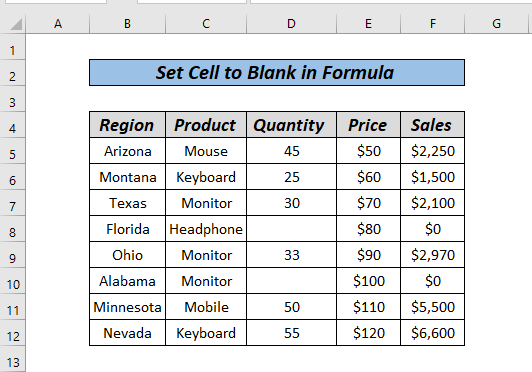
Unduh Buku Latihan Praktek
Setel Sél kana Rumus Kosong.xlsx6 Cara Nyetél Sél jadi Kosong dina Rumus dina Excel
Sakumaha anjeun tiasa tingali, aya sababaraha sél kosong dina Jumlah kolom dina conto set data urang, janten nalika urang ngitung, urang nampi nol dina Penjualan kolom. Urang bakal ningali kumaha ngagunakeun rumus pikeun ngajantenkeun sél ieu kosong .
Métode 1: Setel Sél ka Kosong Ngagunakeun Fungsi IF
Di dieu, urang badé ngitung Penjualan ku cara ngalikeun Harga jeung Kuantitas . Lamun urang ngalakukeun kitu, urang meunang hasilna saperti kieu.
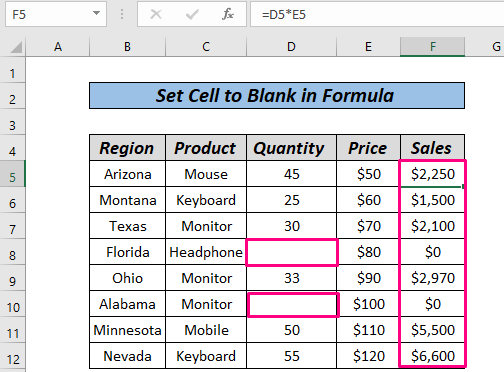
Ayeuna, urang bakal ngitung Penjualan jeung hayang mulangkeun sél kosong lamun nilai sél leuwih leutik batan jumlah $2000 .
Léngkah-léngkah:
- Kahiji, klik sél F5 jeung ketik rumus ieu.
=IF((D5*E5)>2000,D5*E5,"") 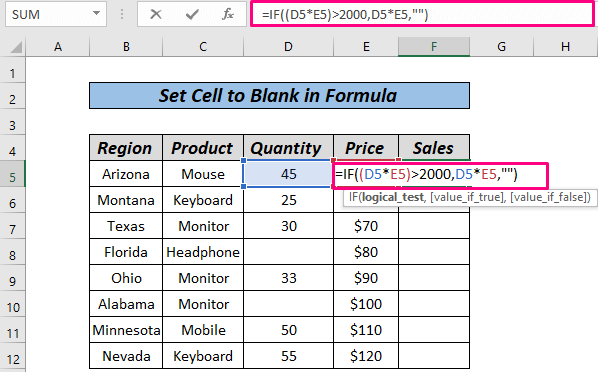
- Ayeuna, pencét Asupkeun .
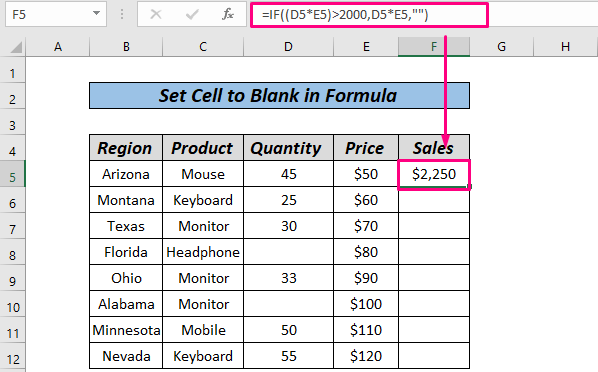
- Ahirna, sered ka handap make kenop mouse katuhu ka Eusian Otomatis sesa séri.
. 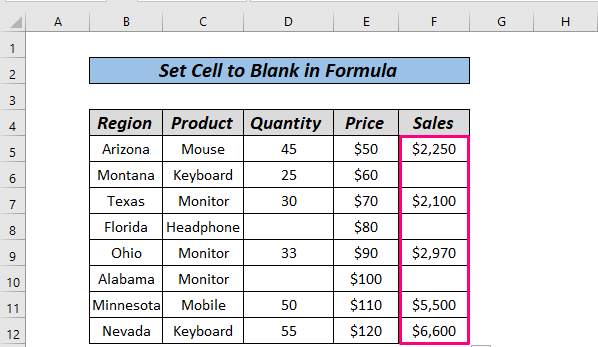
Di dieu, ngagunakeun fungsi IF kami ngabejaan Excel pikeun mulangkeun nilai multiplikasi tina Kuantitas*Harga lamun leuwih gede ti $ 2000 disebutkeun balikkeun sél kosong.
Baca Deui: Rumus Pikeun Ngabalikeun Kosong Sél tinimbang Nol dina Excel (Kalayan 5 Alternatif)
Métode 2: Setel Sél ka Kosong ku IF sareng ISBLANK
Urang tiasa nganggo kombinasi IF jeung ISBLANK oge pikeun meunangkeun hasil nu dipikahoyong. Hayu urang lebet kana ieu.
Léngkah-léngkah:
- Kahiji, klik sél F5 teras ketik rumus ieu.
=IF(ISBLANK(D5),"",D5*E5) 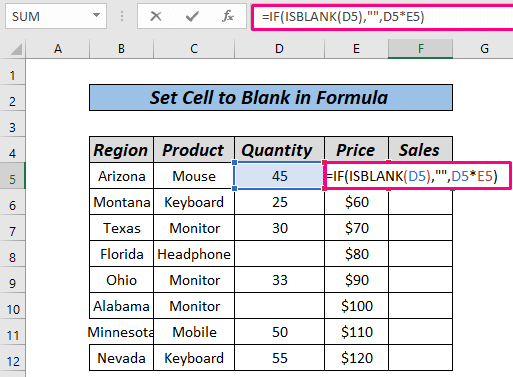
- Ayeuna, pencét ENTER .
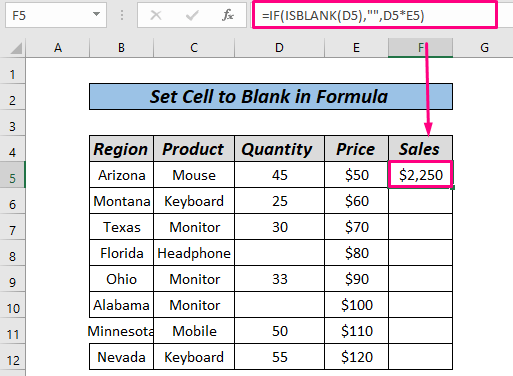
- Ahirna, séred ka handap ka Eusian Otomatis sésa séri.
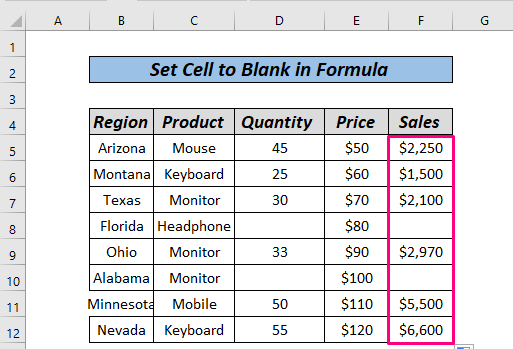
ISBLANK fungsi mimitina bakal nangtukeun naha kolom Jumlah kolom boga sél kosong, lamun enya bakal mulangkeun hasil salaku sél kosong lamun teu ngitung D5*E5 .
Eusi Patali: Panggihan Lamun Sél Kosong dina Excel (7 Métode)
Métode 3: Fungsi IFERROR Nyetél Sél ka Kosong dina Excel
IFERROR fungsi mantuan nyekel kasalahan (lamun aya) dina Excel jeung ngaganti ku sél kosong , nilai sejen, atawa pesen custom. Di dieu, urang dibéré Penjualan jeung Kuantitas . Uranghoyong nangtukeun harga unggal produk. Janten, urang ngan saukur tiasa ngabagi Penjualan ku Kuantitas . Tapi lamun urang ngalakukeun kitu, urang meunang kasalahan .

Lengkah:
- Kahiji, klik dina sél F5 jeung ketik rumus ieu.
=IFERROR(D5/E5,"") 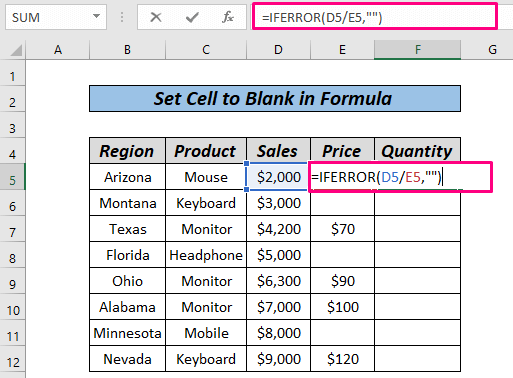
- Ayeuna, pencét ENTER .
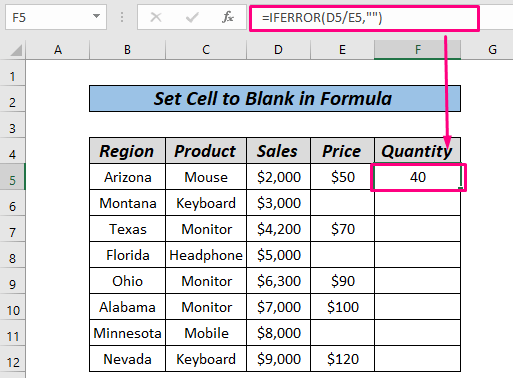
- Sanggeus éta, séred ka handap ka Eusian Otomatis sésa séri.
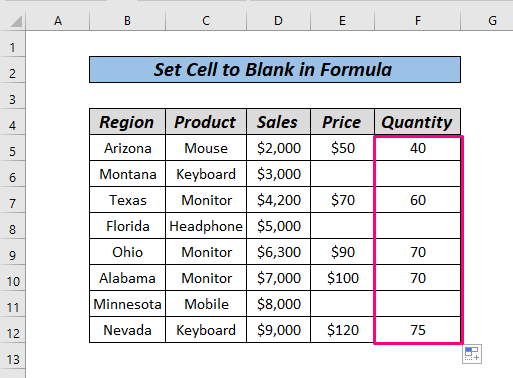
Kitu waé.
Pungsi IFERROR ngagantikeun sakabéh nilai kasalahan jeung sél kosong Ieuh.
Baca Seueurna: Kumaha Ngitung dina Excel Upami Sél Henteu Kosong: 7 Rumus Conto
Bacaan Sarupa
- Kumaha Nyabut Kosong tina Daptar Ngagunakeun Rumus dina Excel (4 Métode)
- Sorot Sél Kosong dina Excel (4 Cara Berbuah)
- Null vs Blank dina Excel
- Kumaha Ngalarapkeun Formatting Kondisi dina Excel Lamun Sél Lain Kosong
- Skip Baris Kosong Nganggo Rumus dina Excel (8 Métode)
Métode 4: Setel Sél ka Kosong dina Rumus Nganggo Fungsi ISERROR
ISERROR nyaéta mangpaat séjén fungsi nu bisa janten solusi pikeun masalah urang. Saméméhna kami geus ngagunakeun IFERROR fungsi, I SERROR babarengan jeung IF fungsi ngalakukeun tugas anu sarua. Urang bakal ngajalajah éta dina bagian ieu. Hayu urang tingali kumaha ngagunakeunana.
Léngkah-léngkah:
- Ketik heula rumus ieu dina Sél F5 .
=IF(ISERROR(D5/E5),"",D5/E5) 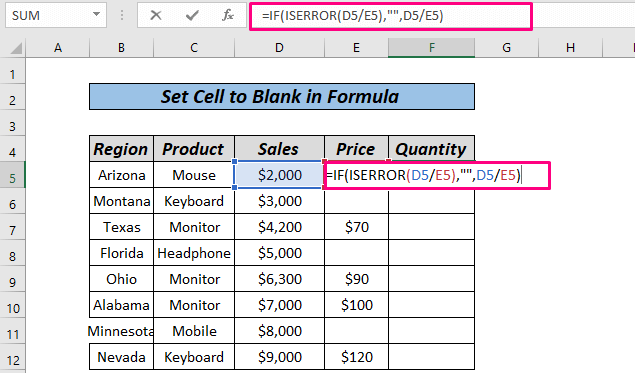
- Ayeuna, pencét ENTER .

- Ahirna, séred ka handap ka Eusian Otomatis sésa séri.

ISERROR fungsi mantuan urang nangtukeun naha hiji itungan akurat atawa henteu, IF babarengan jeung ISERROR bakal mantuan urang pikeun ngahasilkeun sél kosong lamun sél dina modeu kasalahan.
Baca Selengkapnya: Kumaha Ngabalikeun Nilai Lamun Sél Kosong (12 Cara)
Métode 5: Fungsi IFNA pikeun Nyetél Sél ka Kosong
Ayeuna, urang bakal ningali pamakéan fungsi IFNA pikeun ngahasilkeun sél kosong.

Sakumaha anjeun tiasa tingali, kami gaduh set data sareng tina tabel éta, kami hoyong nimba hasil harga produk. Urang bakal ngagunakeun kombinasi VLOOKUP jeung IFNA dina hal ieu.
Upami anjeun hoyong terang langkung seueur ngeunaan VLOOKUP , pariksa ieu dina artikel ieu Kumaha Ngagunakeun Fungsi VLOOKUP .
Léngkah-léngkah:
- Kahiji, ketik rumus di handap ieu dina sél G5 .
=IFNA(VLOOKUP(F5,$B$4:$D$12,3,FALSE),"")
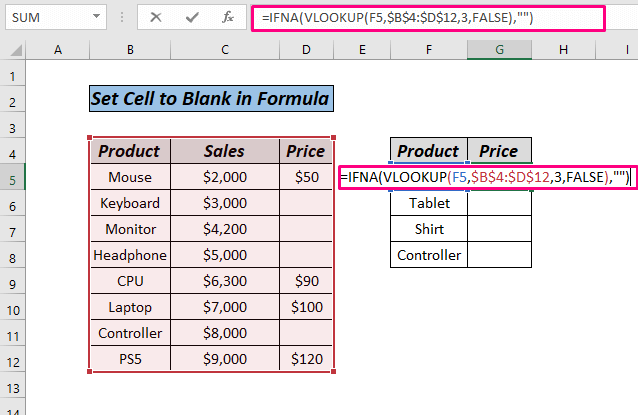
Rumus Dijelaskeun
- VLOOKUP(F5,$B$4:$D$12,3,FALSE) → ngabalikeun harga Mouse (nilai F5 ) ti kolom ka-3 rentang B4:D12 .
Kaluaran → 50
- IFNA (VLOOKUP(F5,$B$4:$D$12,3,FALSE),””) → janten IFNA(50,””)
Kaluaran → 50 (sabab nilaina henteu N/A)
- Ayeuna, pencétnu ENTER .
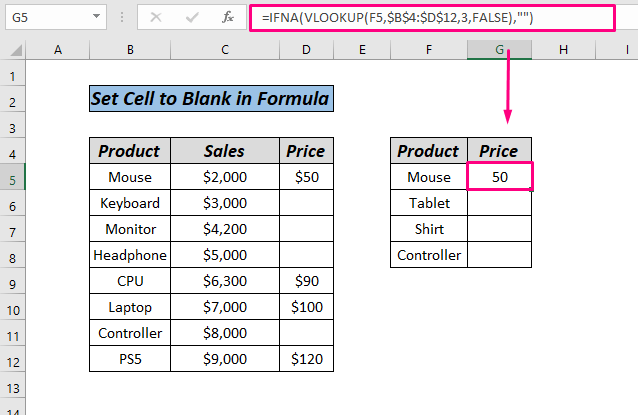
- Pamungkas, séred ka handap ka Eusian Otomatis runtuyan.
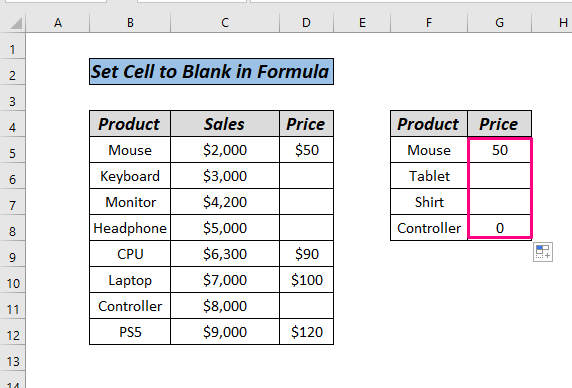
Sakumaha anjeun tiasa tingali, Beurit sareng hargana sayogi dina tabel data, sareng VLOOKUP ngabalikeun hargana. Tapi Tablet sareng Kaos leungit dina set data éta sababna VLOOKUP henteu mendakan sareng henteu tiasa dianggo pikeun set data, éta sababna IFNA fungsi mantuan mulangkeun nilai salaku sél kosong, sarta salaku Controller aya dina susunan data eta balik nilai salaku 0 .
Aya fungsi anu disebut ISNA anjeun tiasa ngagabung sareng IF , anu bakal sami sareng IFNA .
Eusi Patali: Teangan , Ngitung sareng Larapkeun Rumus Upami Sél Henteu Kosong (Kalayan Conto)
Métode 6: Setel Sél ka Kosong Ngagunakeun Pilihan Format
Sajauh ieu kami parantos nunjukkeun anjeun netepkeun sél kosong dina rumus, anjeun ogé tiasa ngalakukeun éta béda ti rumus konvensional. Dina ahir artikel ieu, urang bakal ningali pamakéan pilihan format custom pikeun ngahasilkeun sél kosong.
Lengkah:
- Pilih rentang nu Anjeun hoyong pormat teras buka tab Imah teras klik dina panah leutik sakumaha ditémbongkeun dina gambar atawa pencét CTRL+1 .
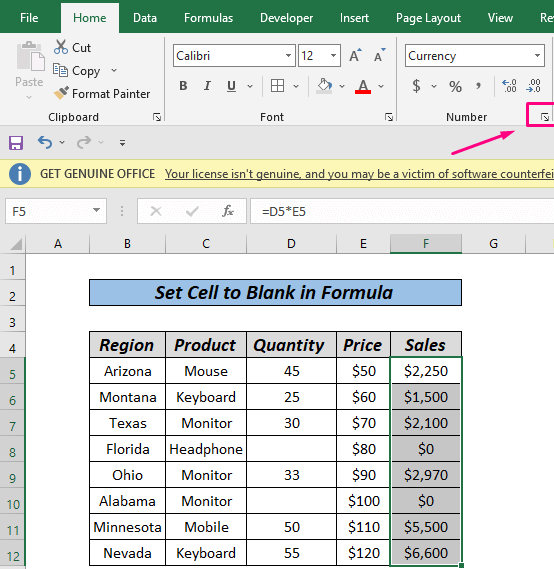
- Ayeuna, kotak dialog bakal muncul, teras ketik rumus ieu dina bar Type .
0;-0;;@ 
- Pamungkas, klik OKE .
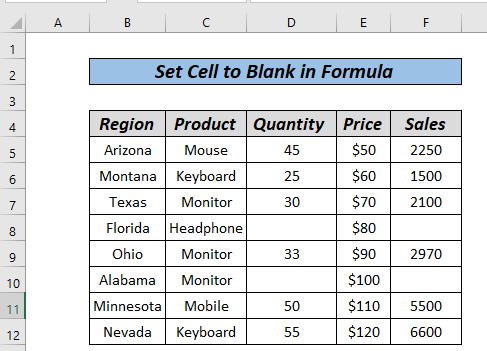
Sakitu wae.
Baca Selengkapnya: Eusian Sél Kosong ku Niley di Luhur dina Excel ( 4 Métode)
Bagian Praktek
Aspék anu paling penting pikeun ngabiasakeun pendekatan gancang ieu nyaéta prakték. Hasilna, kami geus ngagantelkeun buku latihan dimana anjeun bisa latihan métode ieu.
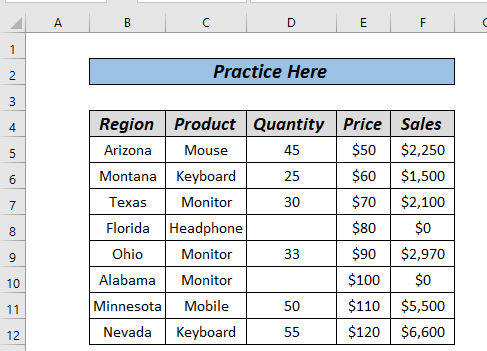
Kacindekan
Ieu 6 métode béda pikeun ngagunakeun Excel Atur Sél ka Kosong dina Formula . Dumasar karesep anjeun, anjeun tiasa milih alternatif anu pangsaéna. Punten tinggalkeun aranjeunna di daérah koméntar upami anjeun gaduh patarosan atanapi tanggapan

